Come attivare la funzione "Trova il mio dispositivo" su Windows 11
30 dicembre 2021
1640871121000
La funzione permette di individuare il nostro computer portatile, tablet o desktop ovunque possa essere se smarrito o rubato tramite la capacità del tuo account Microsoft di sincronizzare le informazioni sul cloud.
Quando attiviamo trova il mio dispositivo, Windows 11 invierà periodicamente la posizione (approssimativa) del dispositivo a Microsoft. Se il computer viene perso o rubato, è possibile accedere al proprio account Microsoft online per scoprire l’ultima posizione nota registrata per aiutare a localizzare il dispositivo.
In questa guida, scopriremo come abilitare, usare e disabilitare la funzione Trova il mio dispositivo.
Come attivare “Trova il mio dispositivo” su Windows 11 #
Per abilitare la funzione “Trova il mio dispositivo” su Windows 11, usa questi passaggi:
- Apriamo Impostazioni.
- Clicchiamo su Privacy e sicurezza.
- Sotto la sezione “Sicurezza”, facciamo click sulla pagina Trova il mio dispositivo.
Fonte: Windows Central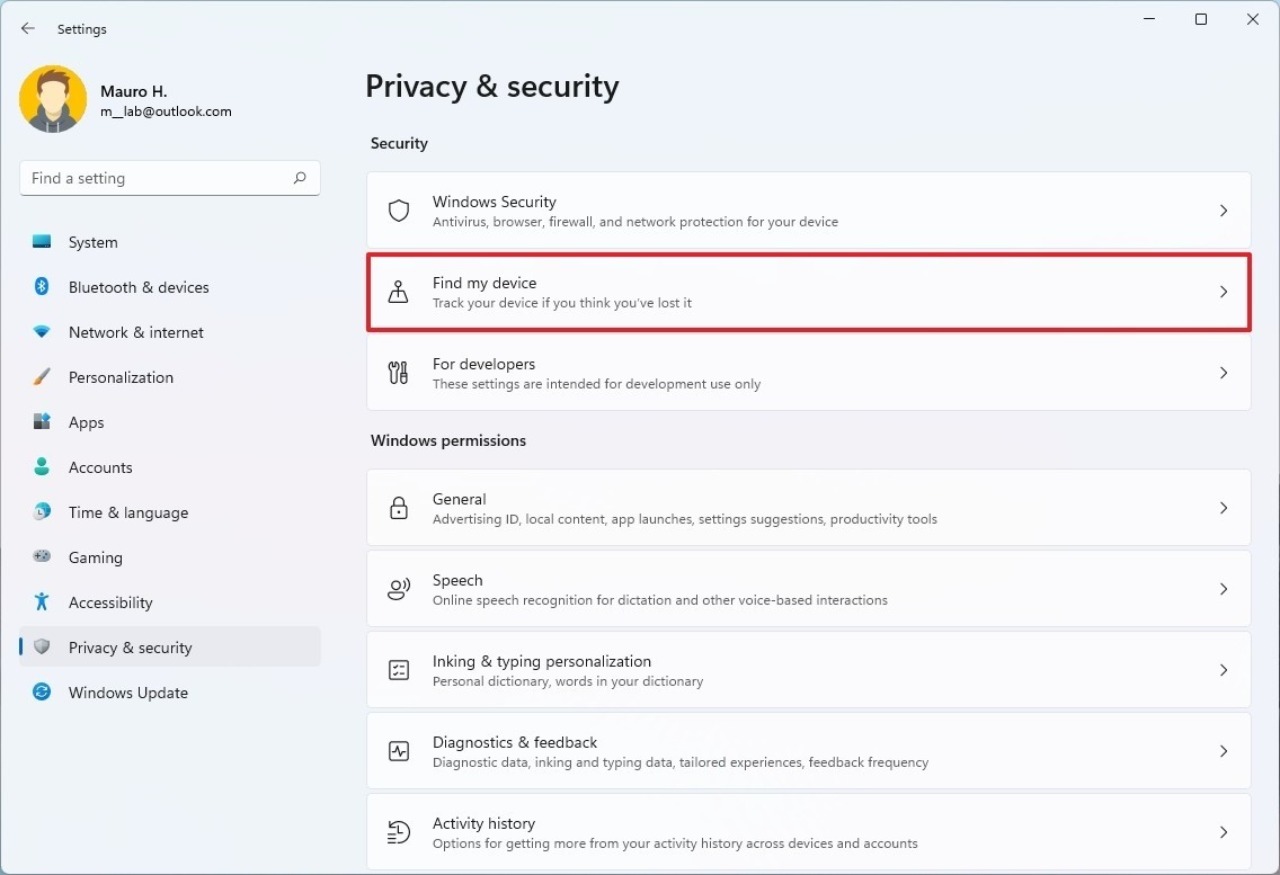
- Attiviamo lo switch Trova il mio dispositivo.
Fonte: Windows Central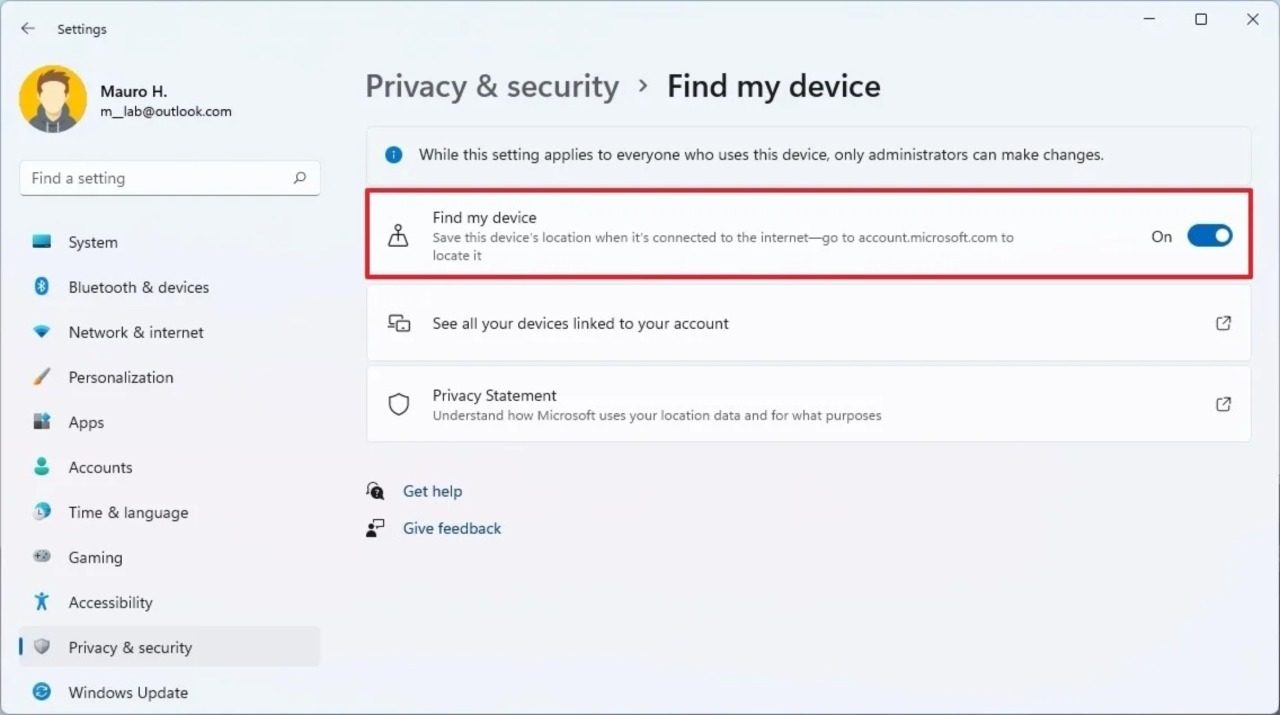
Una volta completati i passaggi, Windows 11 invierà attivamente la posizione approssimativa del dispositivo al nostro account Microsoft nel caso in cui noi avessimo bisogno di queste informazioni per trovare il nostro dispositivo.
Come localizzare il dispositivo dell’elenco in Windows 11 #
Per trovare un computer portatile o desktop attraverso il servizio Microsoft, seguiamo questi passaggi:
- Apriamo le Impostazioni.
- Clicchiamo su Privacy e sicurezza.
- Sotto la sezione “Sicurezza”, facciamo click su Trova il mio dispositivo.
Fonte: Windows Central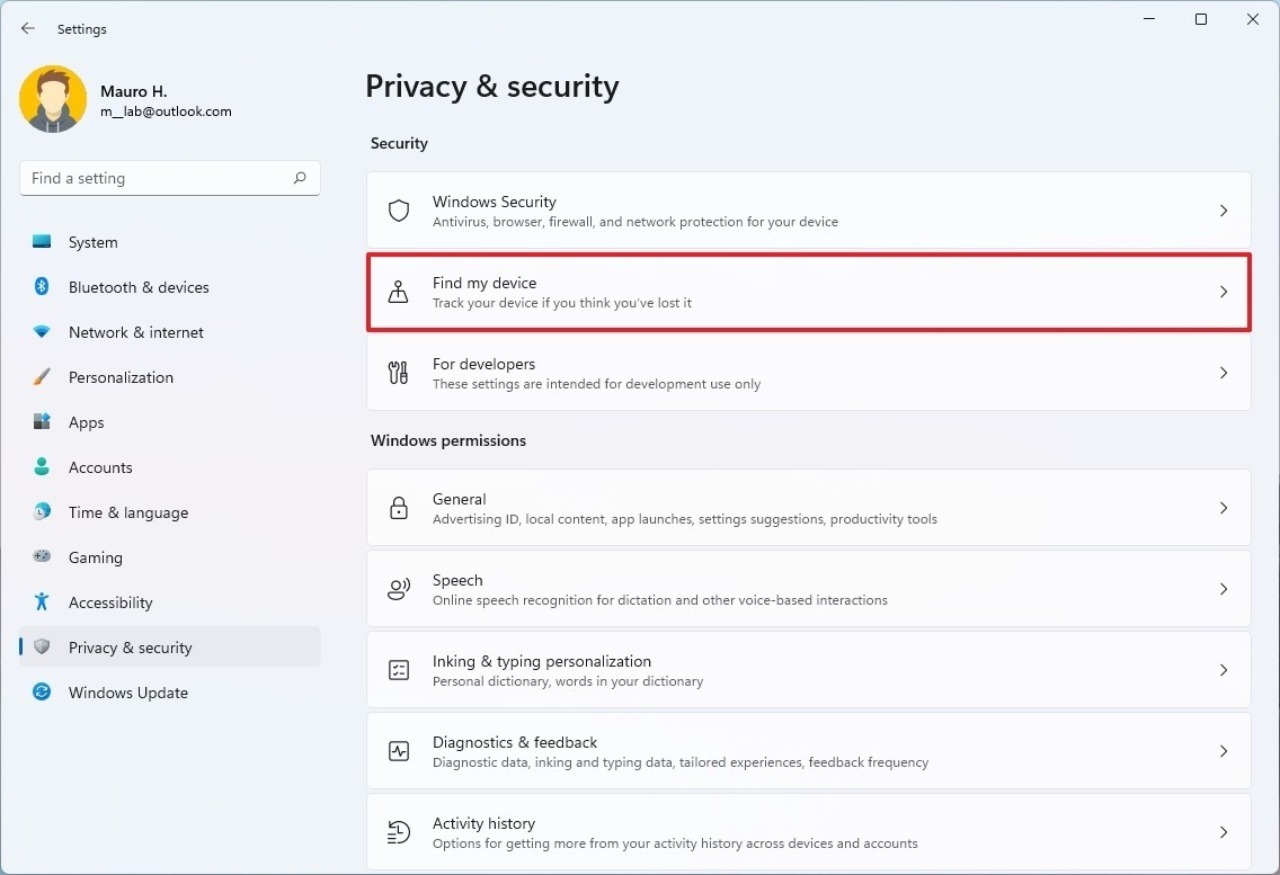
- Clicchiamo sull’opzione Vedi tutti i tuoi dispositivi collegati al tuo account.
Fonte: Windows Central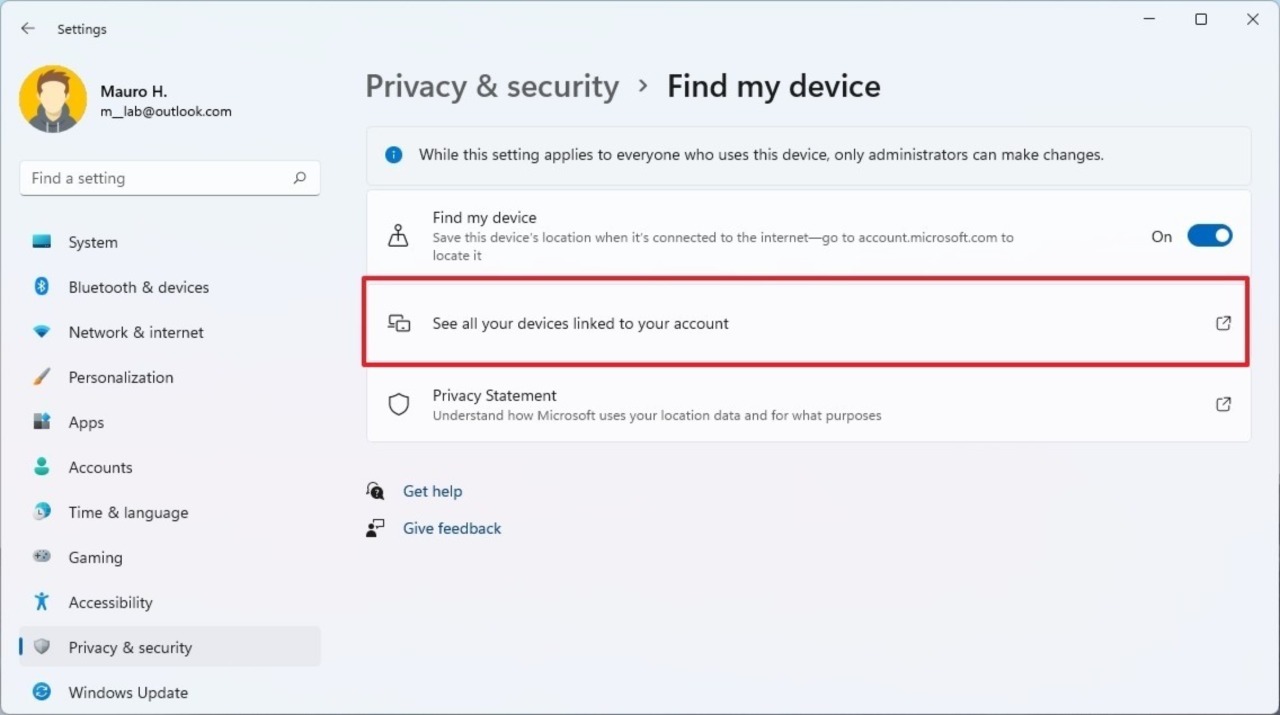
- Accediamo con il nostro account Microsoft.
- Nella sezione “Dispositivi”, facciamo click sull’opzione Trova il mio dispositivo sotto il computer che desideriamo rintracciare.
Fonte: Windows Central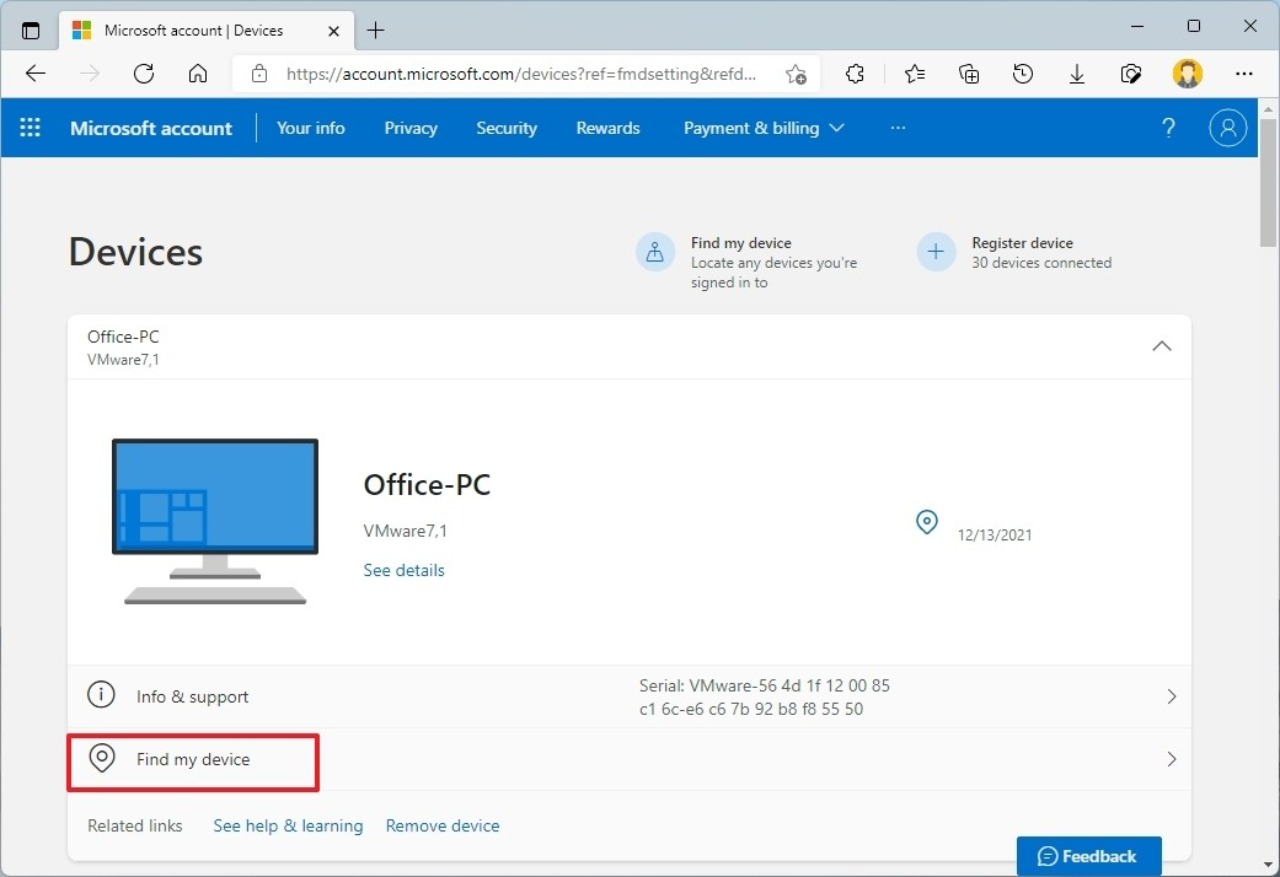
- Confermiamo l’ultima posizione conosciuta.
Fonte: Windows Central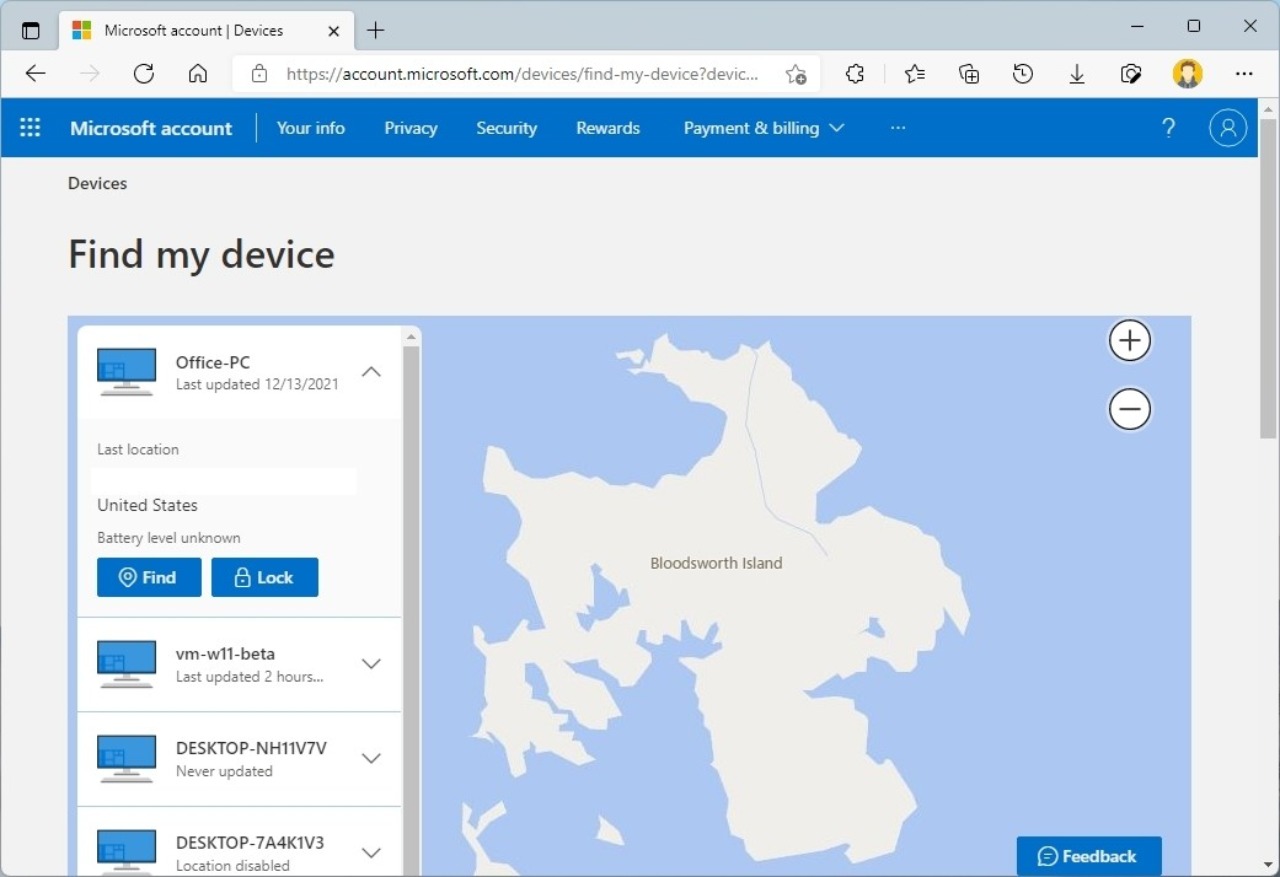
- Clicchiamo sul pulsante Trova per recuperare la posizione corrente. (Questa punto funzionerà solo se il computer è collegato alla rete.)
Dopo che avremo completato i passaggi precedenti, avremo una idea di dove si trova il nostro computer. Questo servizio fornisce solo una posizione approssimativa, che potrebbe non essere sempre accurata.
Come disabilitare “Trova il mio dispositivo” su Windows 11 #
Per disabilitare la funzione Trova il mio dispositivo su Windows 11, usiamo i seguenti passaggi:
- Apriamo le Impostazioni.
- Clicchiamo su Privacy e sicurezza.
- Sotto la sezione “Sicurezza”, facciamo click sulla pagina Trova il mio dispositivo.
Fonte: Windows Central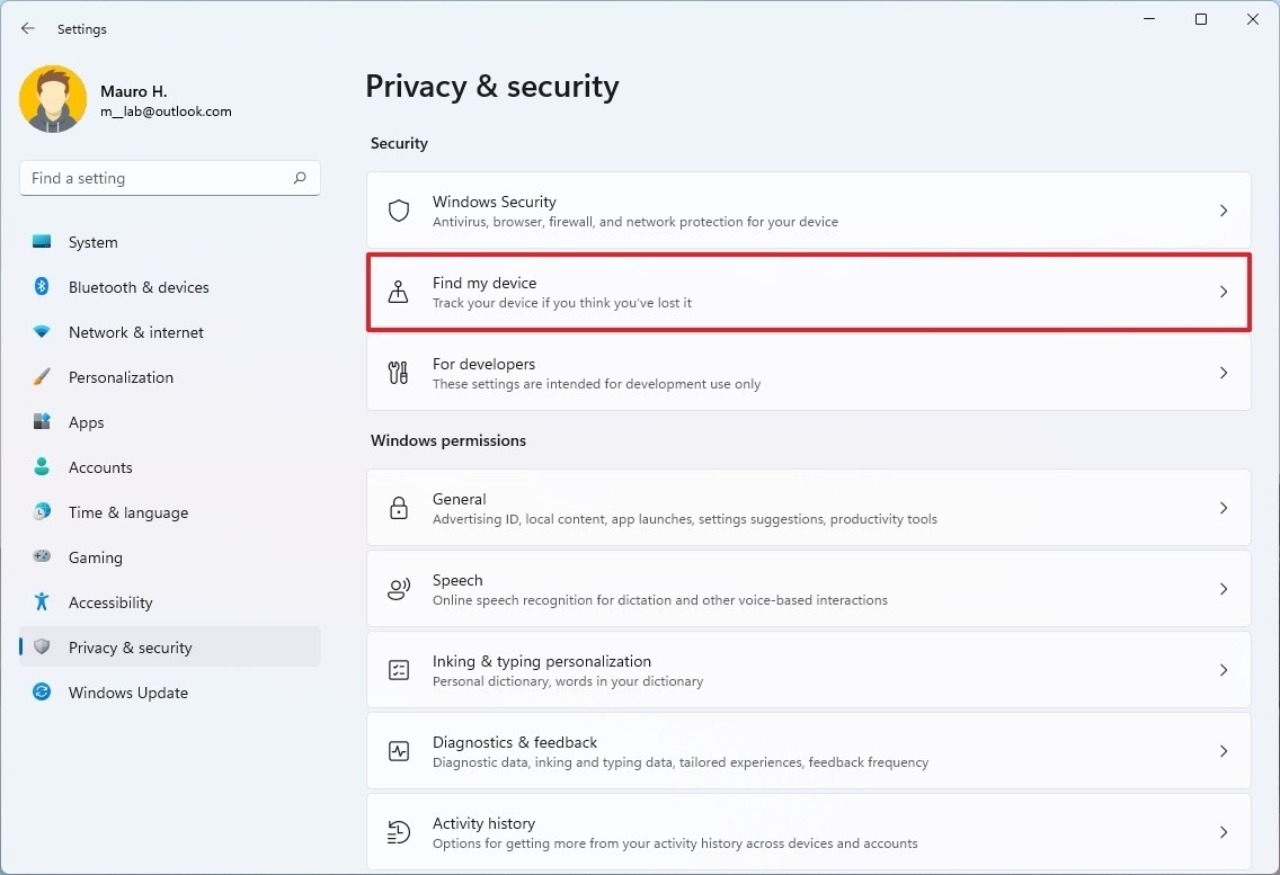
- Spegniamo lo switch Trova il mio dispositivo.
Fonte: Windows Central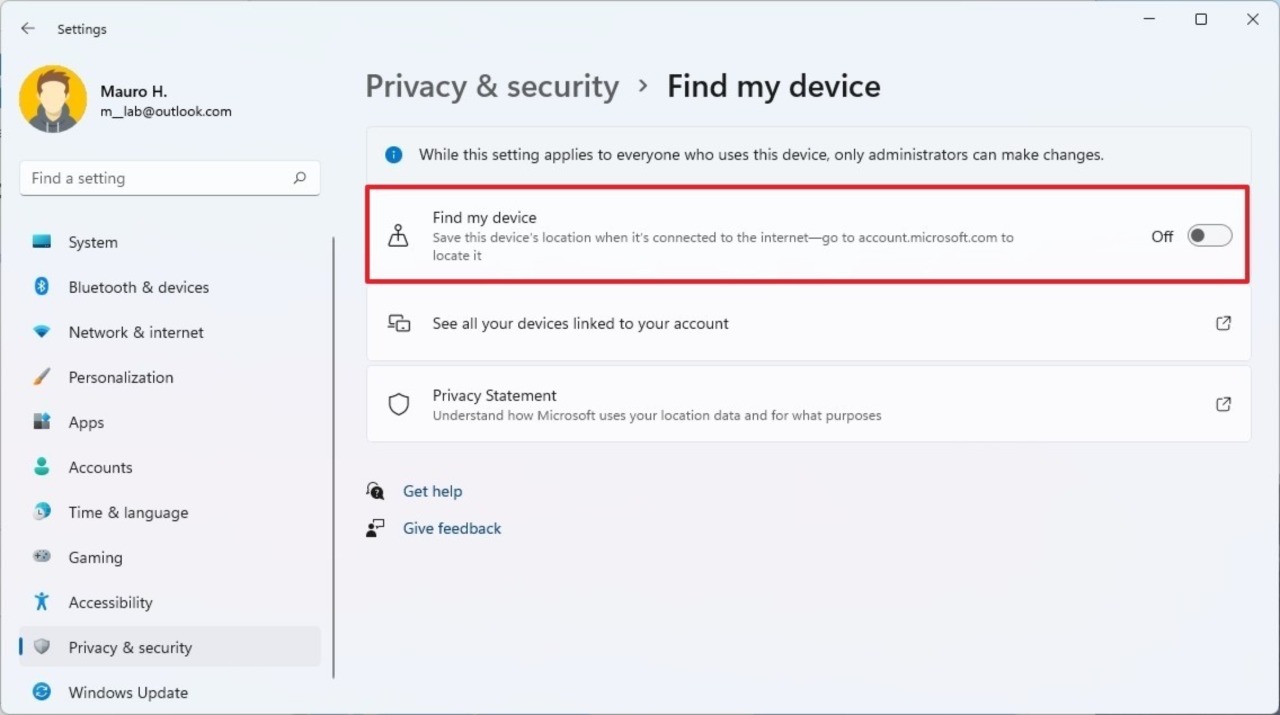
Una volta completati i passaggi, la funzione non monitorerà e non salverà più la posizione del dispositivo sul tuo account Microsoft, migliorando la nostra privacy.

